有局限性,但在Windows 11上运行Android应用程序是一个不错的功能
首先,你必须检查计算机的技术规格,以确定设备是否符合最低要求。
系统要求内存:8GB(建议16GB)处理器:英特尔酷睿i3第八代、AMD Ryzen 3000、高通骁龙8c或更好。存储:固态硬盘(SSD)Microsoft Store应用程序:版本22110.1402.6.0或更高版本。Windows 11:内部版本22000.526或更高版本。检查系统要求要检查系统要求,请使用以下步骤:
1、打开设置。
2、单击系统。
3、单击右侧的“关于”页面。
4、在“设备规格”部分确认内存和处理器规格。
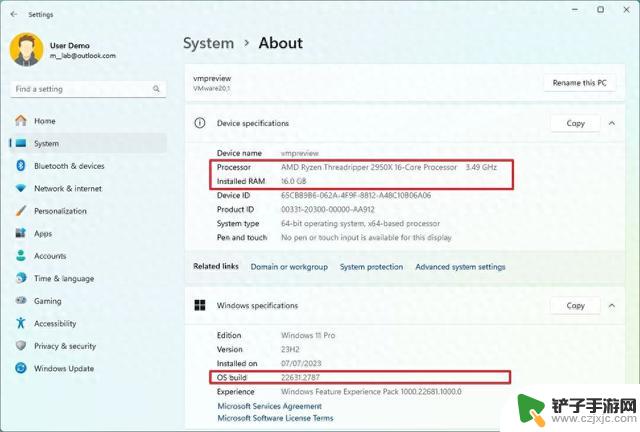
5、在“Windows规范”部分,确认内部版本号等于或高于22000.526。
6、单击系统。
7、单击右侧的存储页面。
8、在“存储管理”部分下,选择“高级存储设置”选项。
9、单击“磁盘和卷”设置。
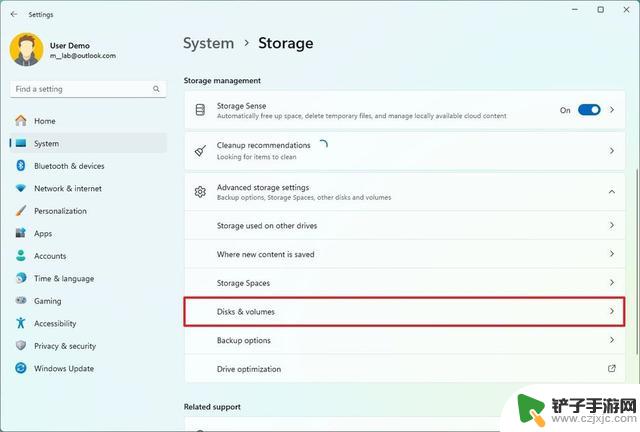
10、选择主驱动器,然后单击“属性”按钮。
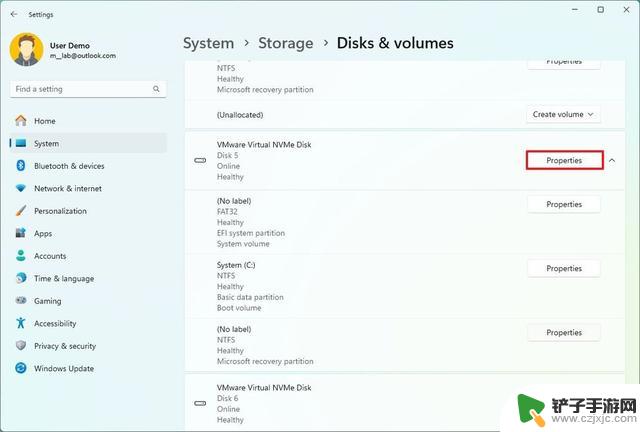
11、确认介质类型为SSD。(如果是“HDD”,则无法安装这个平台。)
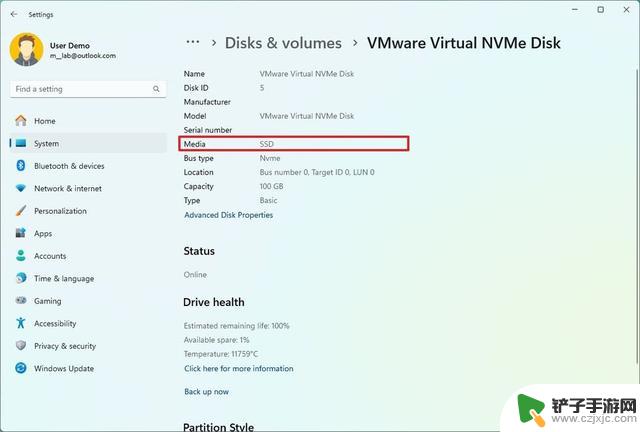
完成这些步骤后,请检查是否有更新,以确保系统具有最新的修补程序和最新版本的Microsoft Store。
检查Windows 11更新要在Windows 11上下载和安装更新,请使用以下步骤:
1、打开设置。
2、单击Windows更新。
3、单击“检查更新”按钮。
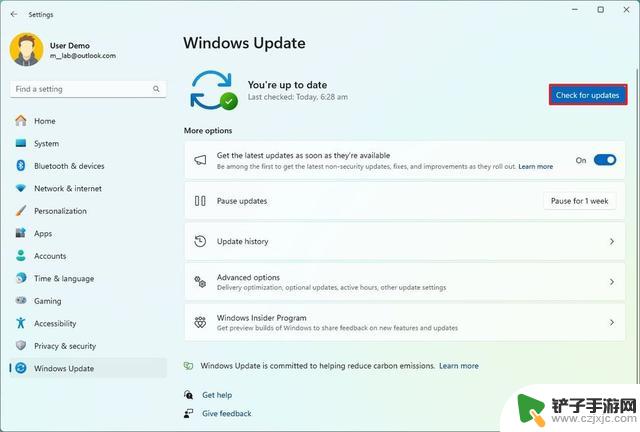
完成步骤后,重新启动设备以应用系统更新。
检查Microsoft应用商店更新计算机还必须具有最新版本的Microsoft应用商店才能下载亚马逊应用程序商店应用程序。
要检查Microsoft应用商店版本并检查更新,请执行以下步骤:
1、打开Microsoft应用商店。
2、单击库。
3、单击“获取更新”按钮。
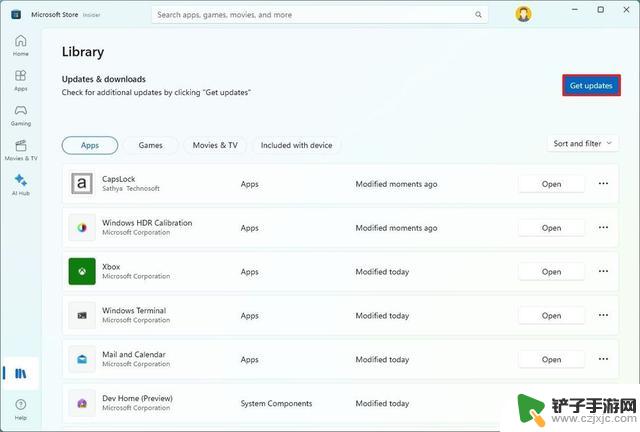
4、单击配置文件菜单,然后选择应用程序设置选项。
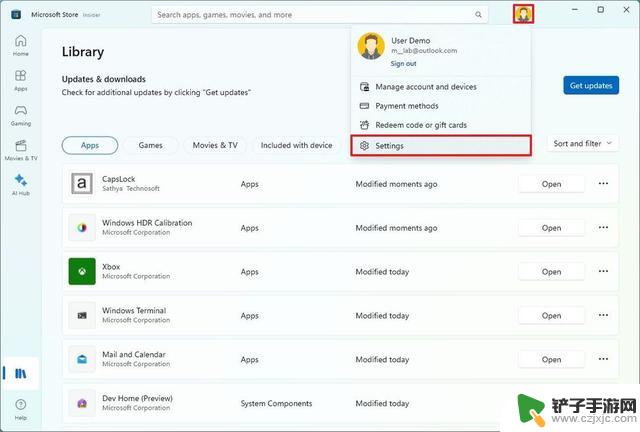
5、确认版本等于或高于22110.1402.6.0。
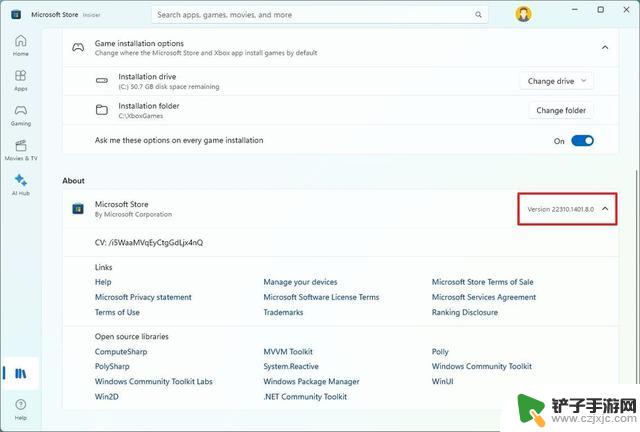
完成步骤后,可以在UEFI固件和Windows 11上启用虚拟化功能。
启用虚拟化Android子系统还需要硬件和软件虚拟化来运行虚拟机。由于这些步骤因设备而异,你可能需要查看制造商支持网站以了解具体细节。如果你的计算机具有现代硬件,则此功能可能已启用。打开虚拟化后,你可以在Windows 11上启用“虚拟机平台”功能。
要在Windows 11上启用虚拟机平台功能,请使用以下步骤:
1、打开启动。
2、搜索“打开或关闭Windows功能”,然后单击顶部结果以打开Windows功能。
3、选中“虚拟机平台”选项。
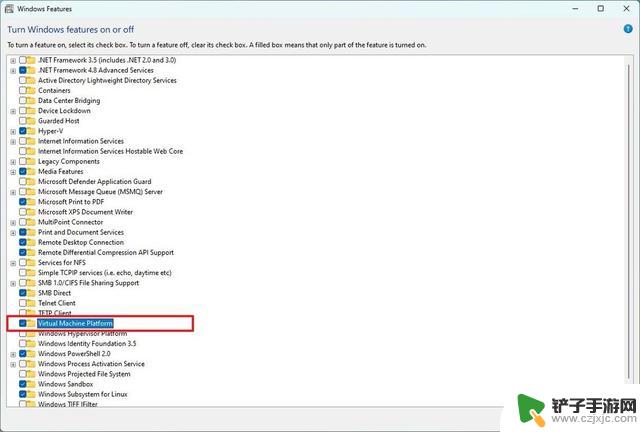
4、单击“确定”按钮。
5、单击“重新启动”按钮。
完成这些步骤后,你就可以安装适用于Android的Windows子系统和亚马逊应用商店。
安装适用于Android的Windows子系统要在Windows 11上与亚马逊应用商店一起安装Android的Windows子系统,请使用以下步骤:
1、打开亚马逊应用商店页面。
2、单击“安装”按钮打开Microsoft应用商店。
3、再次单击“安装”按钮。
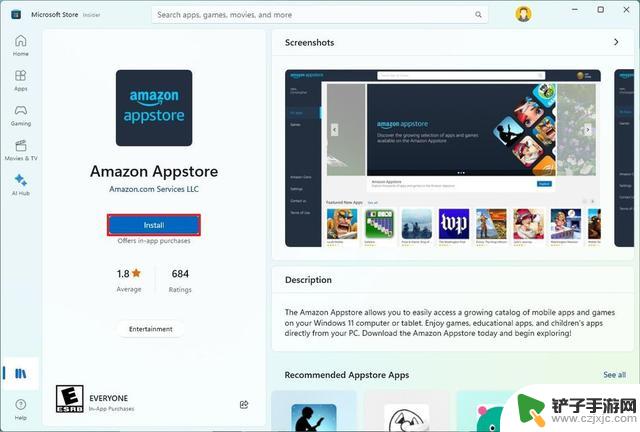
4、单击下载按钮。
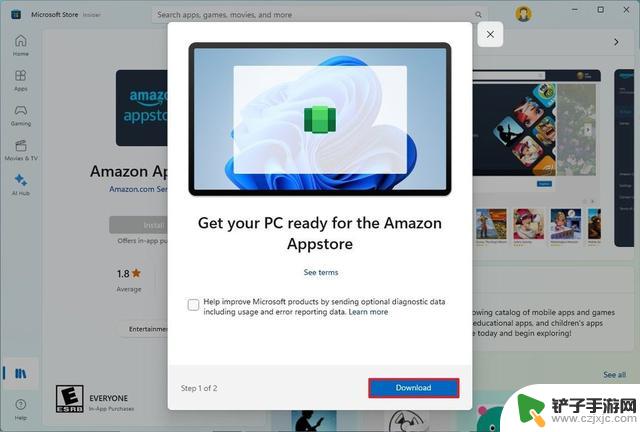
完成这些步骤后,你终于可以在Windows 11上安装Android应用程序了。
如何在Windows11上安装Android应用程序要在Windows 11上安装Android应用程序,请使用以下步骤:
1、打开启动。
2、搜索亚马逊应用商店,点击顶部结果打开应用。
3、单击“登录”按钮。

4、使用亚马逊帐户登录。
5、选择应用程序。
6、单击“获取”按钮。
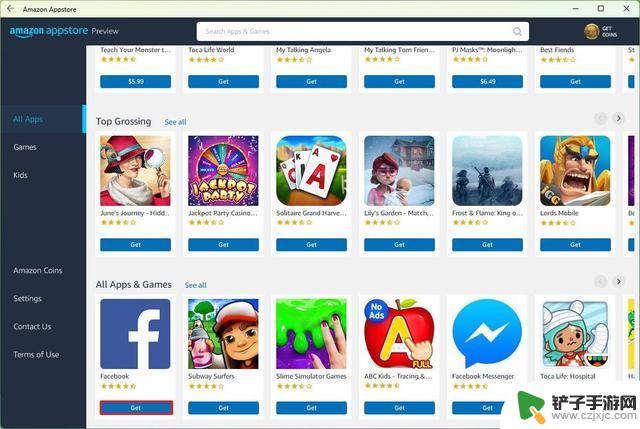
7、单击下载按钮。
8、再次单击下载按钮。
完成这些步骤后,你可以从亚马逊应用商店或“开始”菜单打开该应用程序。如果找不到该应用程序,该应用程序将列在“所有应用程序”部分。
安卓应用程序的工作原理与普通的微软商店应用程序类似。你可以最大化、最小化和调整窗口大小,并使用鼠标和键盘进行输入。你可以像其他应用程序一样,通过单击“关闭”按钮来终止应用程序,但这可能需要一点时间。
如何在Windows11上卸载Android应用程序在Windows 11上,你可以从“开始”菜单或“设置”应用程序中卸载Android应用程序。就像其他任何Microsoft商店应用程序一样。
从“开始”菜单中删除应用
要从Windows 11“开始”菜单中删除Android应用程序,请执行以下步骤:
1、打开启动。
2、搜索应用程序。
3、右键单击Android应用程序,然后选择“卸载”按钮。
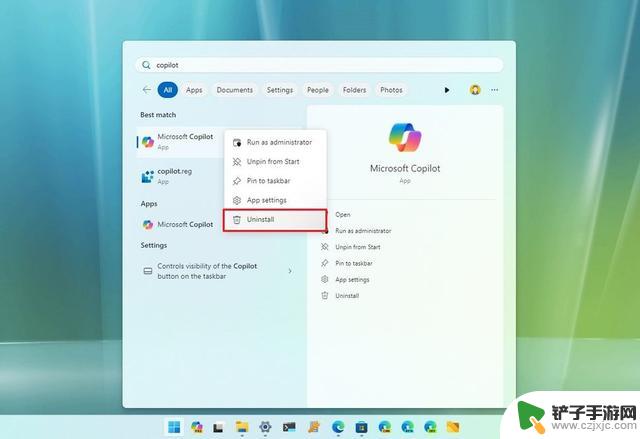
从设置中删除应用
要从“设置”应用程序卸载Android应用程序,请使用以下步骤:
1、打开设置。
2、单击应用程序。
3、单击右侧的“已安装的应用程序”页面。
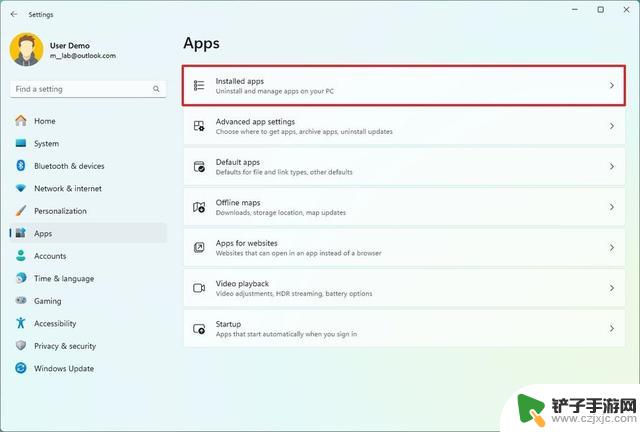
4、选择Android应用程序。
5、单击菜单(三个点)按钮,然后选择卸载选项。
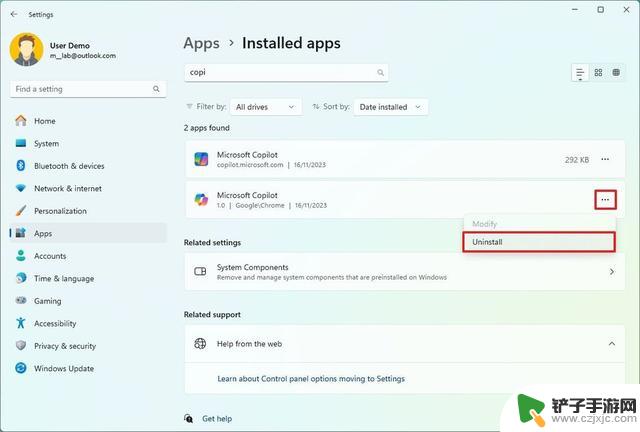
6、再次单击“卸载”按钮。
完成这些步骤后,该应用程序将不再在计算机上可用。
这些说明适用于从亚马逊应用商店中删除应用程序或使用安卓调试桥(ADB)工具侧加载的应用程序。
如何在Windows11上卸载Android子系统要卸载Android的Windows子系统、亚马逊应用商店和已安装的应用程序,请使用以下步骤:
1、打开设置。
2、单击应用程序。
3、单击右侧的应用程序和功能页面。
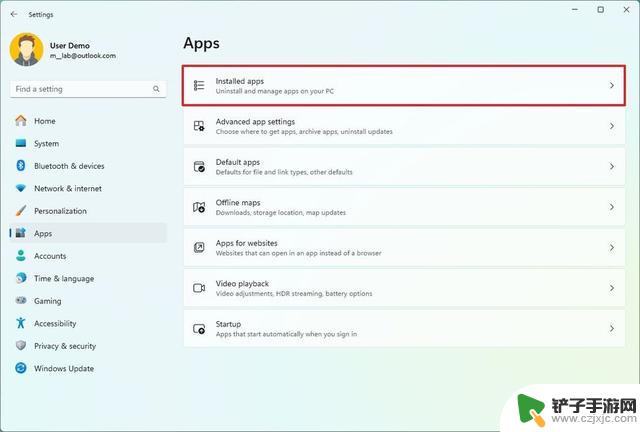
4、选择“Windows Subsystem for Android”应用程序。
5、单击菜单(三个点)按钮,然后选择卸载选项。
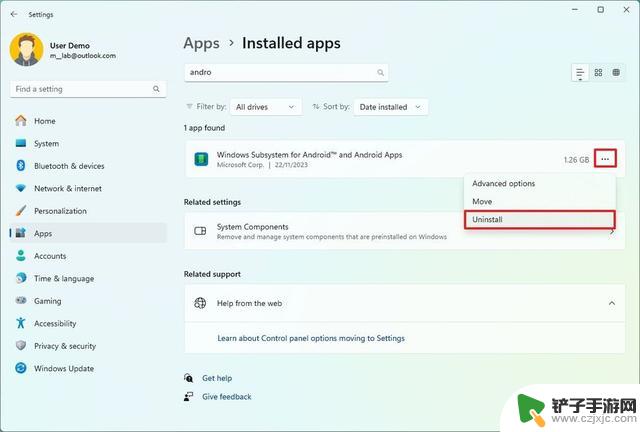
6、再次单击“卸载”按钮。
7、重新启动计算机。
快速提示:不需要重新启动,但系统可能需要刷新以删除任何剩余的文件和配置。此外,如果你不重新启动,如果你正在重新安装平台,从Microsoft应用商店下载组件时可能会出现错误。
完成这些步骤后,Android的Windows子系统、亚马逊应用商店和Android应用程序将从Windows 11中删除。
其他详细信息尽管该平台使用默认配置开箱即用,但Android的Windows子系统也提供了各种设置,你可以从“开始”菜单打开这些设置。
“系统”页面允许你访问使用平台创建和下载的文件,包括图像、音频、视频、文档等。
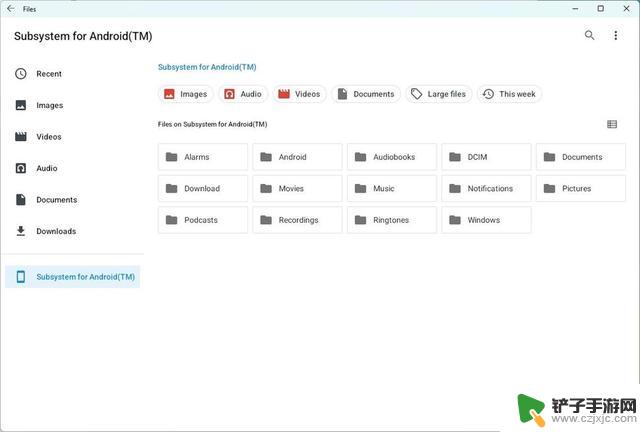
在这个页面上,你还可以手动管理Windows子系统Android的其他功能和切换。
“应用程序”页面列出了平台上安装的Android应用程序,并提供了启动、强制停止和打开应用程序设置页面的选项。
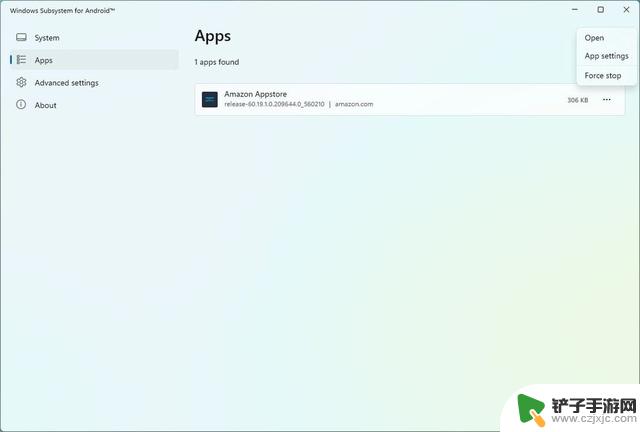
最后,在高级设置页面上,你将找到启用开发人员模式、选择内存分配以及控制是否在后台连续运行虚拟机的选项。
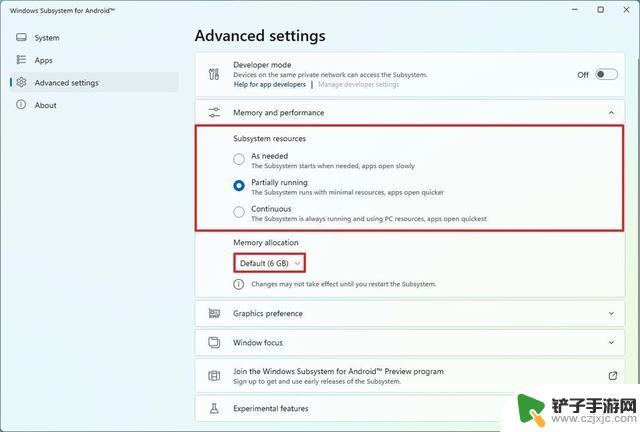
你还可以使用“图形和性能”设置分配平台在运行应用程序时应使用的图形卡。
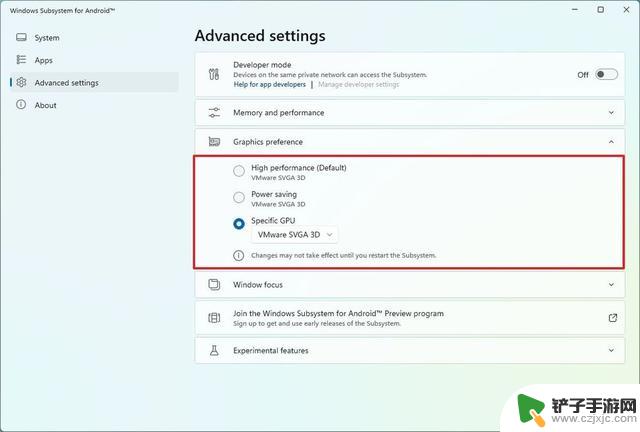
此外,“Windows焦点”设置允许你在与Windows应用程序一起运行Android应用程序时保持相同的一个应用程序焦点。此外,Experimental功能允许你访问即将推出的平台功能。
例如,在撰写本文时,微软正在预览,允许应用程序访问同一网络中计算机和设备上的本地文件,并支持Vulkan驱动程序。
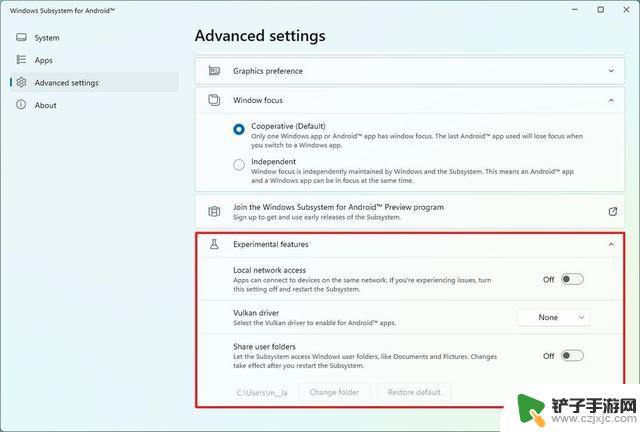
尽管Android应用程序支持是Windows 11的一个受欢迎的新增功能,但你无法运行任何你想要的应用程序。例如,亚马逊应用商店只包括大约20000多个应用程序。虽然看起来很多,但事实并非如此,而且大多数都是低质量的游戏。此外,如果你侧载应用程序,你几乎可以安装任何应用程序,但那些需要谷歌播放服务的应用程序,如Gmail、谷歌地图和其他应用程序,都无法运行。














